Dieser Beitrag zeigt es Ihnen wie man Craiyon AI für eine bessere Bildqualität nutzt. Craiyon AI, ehemals DALL-E mini, ist ein leistungsstarker kostenloser Bildgenerator mit künstlicher Intelligenz (KI), der Bilder aus Textaufforderungen generieren kann. Es ist in der Lage, äußerst realistische Fotos und abstrakte Kunst zu produzieren.
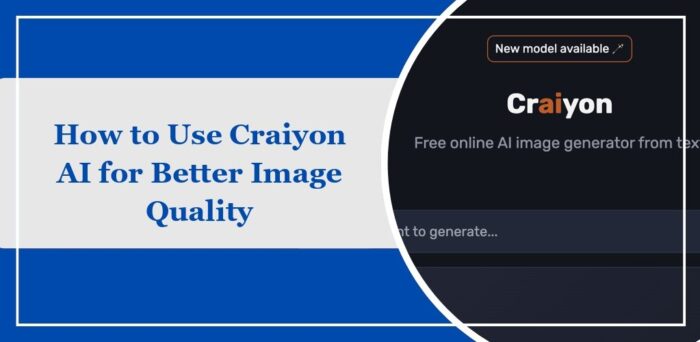
Wie erstelle ich Bilder mit Craiyon AI?
Befolgen Sie diese Schritte, um Bilder mit Craiyon AI zu erstellen:
Offen Craiyon.com AI Image Generator in Ihrem bevorzugten Webbrowser.
Geben Sie Ihre Eingabeaufforderung ein und wählen Sie aus, was Sie aus Kunst, Zeichnung, Foto usw. generieren möchten.
Sie können im erstellten Bild unten auch angeben, was Sie nicht möchten Negative Worte.
Klicken Sie auf Ziehenund Craiyon AI beginnt mit der Generierung Ihrer KI-Kunst. Es kann ein oder zwei Minuten dauern.
Hier haben wir die Eingabeaufforderung „Virat Kohli als spielbarer Charakter im beliebten Spiel Fortnite“ und hier sind die Ergebnisse.
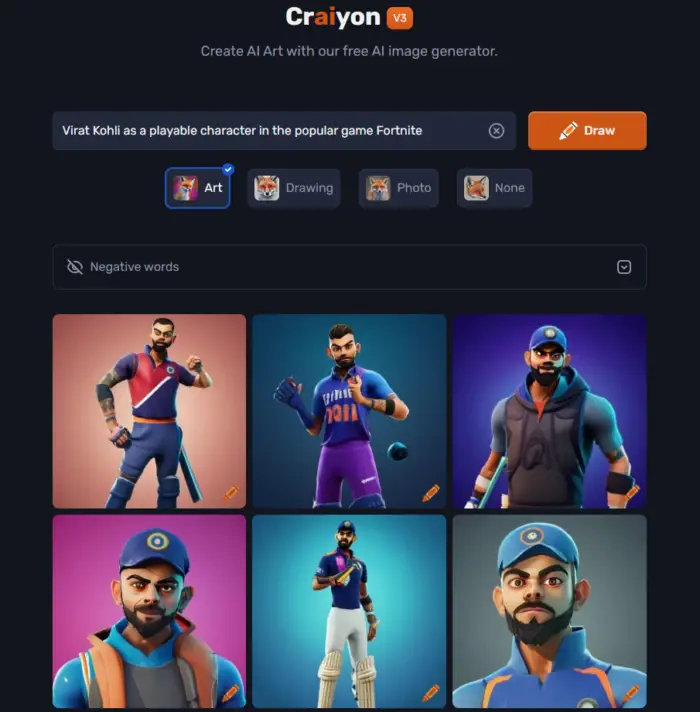
Wie nutzt man Craiyon AI für eine bessere Bildqualität?
Befolgen Sie diese Vorschläge, um mit Craiyon AI hervorragende Bilder zu erstellen:
- Geben Sie eine detaillierte Eingabeaufforderung ein
- Versuchen Sie die gleiche Eingabeaufforderung ein paar Mal
- Geben Sie Orte, Personen und Aktionen ein
- Objekte kombinieren
- Nutzen Sie die Upscale-Option
Sehen wir uns diese nun im Detail an.
1]Geben Sie eine detaillierte Eingabeaufforderung ein
Stellen Sie sicher, dass Sie eine detaillierte und prägnante Eingabeaufforderung eingeben, die das Wesentliche des Bildes erfasst, das Sie erstellen möchten. Eine gute Eingabeaufforderung bietet der KI klare und prägnante Anweisungen, die es ihr ermöglichen, diese richtig zu verstehen und in KI-Kunst umzusetzen.
Versuchen Sie außerdem, eine beschreibende Sprache zu verwenden, z. B. statt „“Katze“, versuchen Sie zu sagen: „eine weiße Katze” oder alles, was Ihren Bedürfnissen entspricht.
2]Versuchen Sie die gleiche Eingabeaufforderung ein paar Mal
Craiyon AI bietet neun Bilder für jede von Ihnen eingegebene Eingabeaufforderung. Versuchen Sie also immer wieder dieselbe Eingabeaufforderung, bis ein für Sie geeignetes Bild generiert wird.
3]Geben Sie Orte, Personen und Aktionen ein
Die Beschreibung von Orten, Personen und Aktionen im Bild kann die KI dabei unterstützen, Verbesserungen vorzunehmen, die auf das zu erstellende Bild abgestimmt sind. Sie können beispielsweise eine Eingabeaufforderung wie „Ironman Dancing in der Nähe des Times Square.“
4]Objekte kombinieren
Sie können auch versuchen, mehrere Objekte in der Eingabeaufforderung zu kombinieren, um kreative Bilder zu erstellen. Dies wird der KI helfen, verschiedene Elemente zusammenzuführen, um ein optisch ansprechenderes Ergebnis zu erzielen. Versuchen Sie beispielsweise, Eingabeaufforderungen einzugeben wie: „Hund schwimmt im Meer.“
5]Verwenden Sie die Upscale-Option
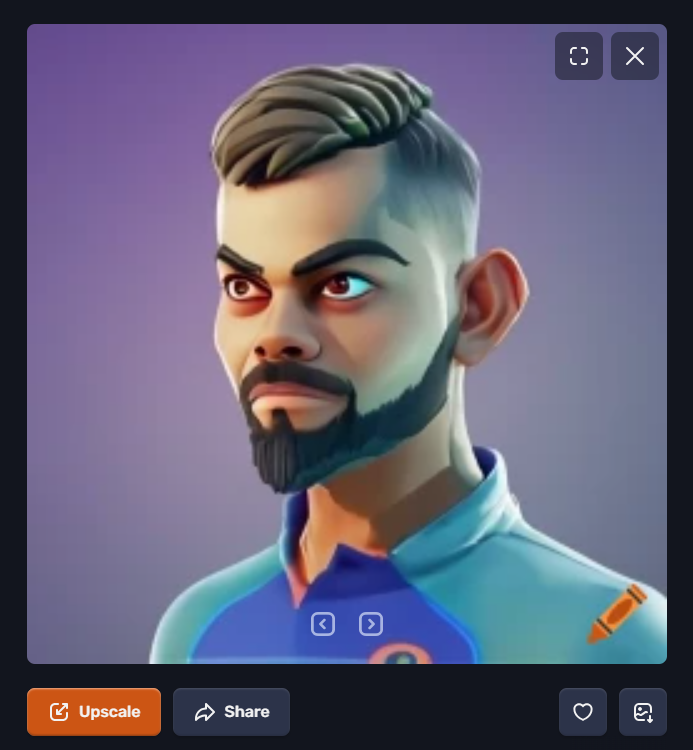
Die Upscale-Funktion in Craiyon AI verbessert die Auflösung und Qualität der generierten Bilder. Diese Funktion ist sehr nützlich für Bilder mit komplexen Details. Um dies zu verwenden, klicken Sie auf das generierte Bild und klicken Sie auf Gehoben.
Lesen: So erstellen Sie realistische Bilder mit dem DALL-E-2 AI-Dienst
Ich hoffe, dieser Beitrag hilft Ihnen.
Wie erhalte ich qualitativ hochwertige Bilder von Craiyon?
Um mit Craiyon qualitativ hochwertige Bilder zu erhalten, stellen Sie sicher, dass Sie eine beschreibende und präzise Eingabeaufforderung eingeben. Wenn Ihr Bild jedoch komplizierte Details enthält, versuchen Sie es mit der Upscale-Funktion.
Kann KI 4K-Bilder erzeugen?
Ja, KI kann 4K-Bilder erzeugen. Es hängt von den spezifischen Algorithmen und dem von Ihnen verwendeten KI-Modell ab. Sie können jedoch auch Anwendungen von Drittanbietern verwenden, um KI-Bilder hochzuskalieren.






